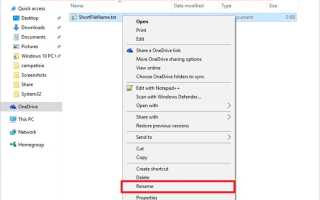OneDrive — это удобный облачный сервис для хранения и обмена файлами, который позволяет пользователям легко получать доступ к своим данным с любого устройства. Однако иногда возникают проблемы, из-за которых открыть файлы становится невозможно. В этой статье мы рассмотрим пять эффективных способов, которые помогут вам устранить неполадки с OneDrive и восстановить доступ к вашим важным документам. Знание этих методов не только сэкономит ваше время, но и обеспечит надежность работы с облачными данными, что особенно важно в условиях современного цифрового мира.
1. Проверьте права доступа к файлам OneDrive.
Проблемы с доступом к файлам в OneDrive могут быть связаны с правами доступа. Если вы не можете открыть файл, первым делом стоит проверить, есть ли у вас необходимые разрешения. Это особенно актуально, если файл был создан другим пользователем или находится в общей папке.
Чтобы проверить права доступа, выполните следующие шаги:
- Откройте OneDrive и найдите файл, к которому у вас нет доступа.
- Щелкните правой кнопкой мыши на файле и выберите опцию «Поделиться».
- В открывшемся окне вы увидите список пользователей, имеющих доступ к файлу, а также их права (например, только просмотр или редактирование).
- Если вы не видите себя в этом списке, это означает, что у вас нет прав на доступ к файлу. В таком случае вам нужно обратиться к владельцу файла с просьбой предоставить доступ.
Если файл принадлежит вам, но вы все равно не можете его открыть, проверьте настройки общего доступа. Возможно, вы случайно изменили права доступа или файл был перемещен в другую папку, где у вас нет соответствующих разрешений.
Также стоит обратить внимание на то, что в некоторых случаях файлы могут быть защищены от доступа в зависимости от настроек безопасности вашей учетной записи Microsoft. Убедитесь, что ваша учетная запись активна и не заблокирована.
Проверка прав доступа — это первый и важный шаг к восстановлению доступа к вашим файлам в OneDrive. Если проблема не решается, стоит рассмотреть другие возможные причины, которые могут мешать открытию документов.
Эксперты в области информационных технологий предлагают несколько эффективных способов решения проблемы с доступом к файлам в OneDrive. Во-первых, рекомендуется проверить подключение к интернету, так как нестабильное соединение может быть причиной недоступности файлов. Во-вторых, стоит убедиться, что приложение OneDrive обновлено до последней версии, так как устаревшее ПО может вызывать сбои. Третьим шагом является перезагрузка устройства, что часто помогает устранить временные ошибки. Четвертым способом является очистка кэша приложения, что может значительно улучшить его производительность. Наконец, если ничего не помогает, стоит рассмотреть возможность переустановки OneDrive, что может решить более серьезные проблемы с доступом к файлам.

2. Сбросить OneDrive
Имейте в виду, что при сбросе OneDrive все ваши подключения для синхронизации отключаются.
Это включает OneDrive для личного использования и OneDrive для школы или работы, если вы его настроили. При сбросе OneDrive общие файлы не удаляются, так что не о чем беспокоиться. Вот как вы можете сбросить приложение синхронизации рабочего стола OneDrive:
- Нажмите Win + R, чтобы открыть диалоговое окно «Выполнить».
- Скопируйте %localappdata%MicrosoftOneDriveonedrive.exe /reset и вставьте его в диалоговое окно, затем нажмите Enter.
- Если Windows отображает сообщение Windows не может найти…, скопируйте и вставьте C:Program Files (x86)Microsoft OneDriveonedrive.exe /reset в диалоговое окно «Выполнить» и нажмите Enter.
- Снова откройте настольное приложение OneDrive.
| Способ решения проблемы | Описание проблемы | Действия для решения |
|---|---|---|
| Проверка подключения к интернету | OneDrive не может получить доступ к файлам из-за отсутствия или нестабильного интернет-соединения. | Проверьте подключение к интернету. Перезагрузите маршрутизатор. |
| Перезагрузка OneDrive | OneDrive может зависнуть или столкнуться с временной ошибкой. | Закройте и снова откройте приложение OneDrive. Перезагрузите компьютер. |
| Проверка места на диске | Недостаточно места на жестком диске для синхронизации файлов. | Удалите ненужные файлы или освободите место на диске. |
| Проверка настроек синхронизации | Неправильные настройки синхронизации могут препятствовать доступу к файлам. | Проверьте настройки синхронизации OneDrive и убедитесь, что нужные папки синхронизируются. |
| Восстановление OneDrive | Повреждение данных OneDrive может привести к невозможности открытия файлов. | Восстановите OneDrive через настройки приложения. |
Интересные факты
Вот несколько интересных фактов, связанных с темой «5 способов исправить OneDrive, когда вы не можете открыть свои файлы»:
-
Кэширование и синхронизация: Одной из распространенных причин, по которой файлы в OneDrive не открываются, является проблема с кэшированием. OneDrive использует кэш для ускорения доступа к файлам, и если кэш поврежден, это может привести к ошибкам. Очистка кэша может помочь восстановить доступ к файлам.
-
Ограничения на размер файлов: OneDrive имеет ограничения на размер загружаемых файлов (до 100 ГБ на момент написания). Если вы пытаетесь открыть или синхронизировать файл, превышающий этот лимит, это может вызвать проблемы. Знание этих ограничений может помочь избежать недоразумений.
-
Конфликты версий: Если несколько пользователей работают с одним и тем же файлом одновременно, это может привести к конфликтам версий. OneDrive создает резервные копии предыдущих версий файлов, но иногда пользователи могут столкнуться с проблемами при попытке открыть файл. Знание о том, как управлять версиями файлов, может помочь избежать потери данных и упростить доступ к нужной информации.

3. Проверьте, является ли файл «по требованию»
Когда вы не можете открыть файл в OneDrive, стоит проверить, не является ли он файлом «по требованию». Эта функция позволяет экономить место на вашем устройстве, загружая файлы в облако и оставляя только их ярлыки на вашем компьютере. Если файл доступен только в облаке, его необходимо сначала загрузить, прежде чем вы сможете его открыть.
Чтобы проверить, является ли файл «по требованию», откройте папку OneDrive на вашем компьютере. Если рядом с файлом вы видите облачную иконку с галочкой, это означает, что файл доступен для загрузки. В этом случае просто дважды щелкните по файлу, и OneDrive начнет его загрузку. После завершения загрузки вы сможете открыть файл без проблем.
Если вы хотите изменить настройки файлов «по требованию», вы можете сделать это через параметры OneDrive. Откройте приложение OneDrive, перейдите в настройки и найдите раздел «Файлы по требованию». Здесь вы можете включить или отключить эту функцию, а также выбрать, какие файлы должны храниться локально на вашем устройстве. Это позволит вам иметь доступ к наиболее важным документам даже без подключения к интернету.
Помните, что файлы, которые не загружены на ваше устройство, могут быть недоступны в офлайн-режиме. Поэтому, если вы планируете работать с документами без доступа к интернету, убедитесь, что они загружены и доступны локально.
4. Проверьте настройки контроля памяти
Storage Sense — это функция Windows, но цель у нее та же. Экономия места на вашем устройстве. Если вы включите Контроль памяти, OneDrive установит онлайн-представление для всех файлов, к которым вы не обращались за последние 30 дней. Это предотвратит доступ к определенным файлам, если у вас нет подключения к Интернету.
Если у вас есть файлы, которые вы не открываете в течение длительного времени, но хотите получить к ним доступ в любое время, возможно, лучше отключить контроль памяти. Вот как вы можете это сделать:
- Нажмите клавишу Windows + I, чтобы запустить настройки Windows.
- Перейдите в Система > Хранилище.
- В разделе «Управление хранилищем» переключите переключатель, чтобы отключить (или включить) контроль памяти.
Если вы не хотите отключать его, но хотите настроить его параметры, нажмите «Контроль памяти». Вы можете выбрать, как часто запускать Контроль памяти, как долго ваши файлы должны храниться в корзине или как долго ваша система должна хранить файлы в папке «Загрузки», если вы их не открываете.

5. Проверьте настройки OneDrive
Настройки OneDrive могут влиять на доступность ваших файлов. Если вы столкнулись с проблемами при открытии документов, стоит проверить, правильно ли настроен ваш OneDrive.
Во-первых, убедитесь, что вы вошли в правильный аккаунт. Иногда пользователи могут случайно войти в другой аккаунт, что приводит к отсутствию доступа к нужным файлам. Для этого откройте приложение OneDrive и проверьте, какой аккаунт активен. Если это не тот аккаунт, который вы используете для хранения файлов, выйдите из него и войдите в правильный.
Во-вторых, проверьте настройки синхронизации. Возможно, некоторые папки или файлы не синхронизируются должным образом. Для этого щелкните правой кнопкой мыши на значке OneDrive в области уведомлений и выберите «Настройки». В открывшемся окне перейдите на вкладку «Учетная запись» и проверьте, какие папки синхронизируются. Если нужные папки не отмечены, установите галочки рядом с ними и нажмите «ОК», чтобы сохранить изменения.
Также стоит обратить внимание на настройки автоматической загрузки. Если у вас включена функция «Загружать файлы по требованию», это может привести к тому, что некоторые файлы будут доступны только при наличии интернет-соединения. Чтобы изменить это, перейдите в настройки OneDrive и отключите эту опцию, если хотите, чтобы файлы были доступны локально на вашем устройстве.
Не забудьте проверить, не установлены ли ограничения на использование данных в вашем OneDrive. Иногда пользователи могут случайно ограничить доступ к файлам или папкам, что также может стать причиной проблем с открытием. Убедитесь, что ваши файлы имеют правильные разрешения и доступны для просмотра.
Если после всех этих проверок проблема не решена, возможно, стоит рассмотреть возможность сброса настроек OneDrive до заводских. Это может помочь устранить любые конфликты или ошибки, которые могли возникнуть в процессе использования.
6. Отключить контролируемый доступ к папкам
Контролируемый Windows доступ к папкам предназначен для защиты ваших файлов путем предотвращения изменений. Однако эта функция безопасности иногда имеет неприятные последствия и не позволяет пользователям открывать файлы OneDrive. В этом случае его следует отключить:
- Щелкните правой кнопкой мыши кнопку «Пуск» и выберите «Параметры».
- Перейдите в раздел Конфиденциальность и безопасность > Безопасность Windows.
- Откройте Защита от вирусов и угроз.
- Щелкните Управление защитой от программ-вымогателей.
- Отключите переключатель под Контролируемый доступ к папкам.
Если вы не хотите отключать эту функцию безопасности для всех своих папок, вы можете удалить OneDrive из списка защищенных папок. Нажмите «Защищенные папки», выберите путь к папке со строковым значением и нажмите «Удалить».
7. Отключите VPN-соединение
Использование VPN-соединения может быть полезным для обеспечения безопасности и конфиденциальности ваших данных, однако оно также может вызывать проблемы с доступом к облачным сервисам, таким как OneDrive. Если вы столкнулись с трудностями при открытии файлов в OneDrive, стоит проверить, не связано ли это с активным VPN.
Первым шагом будет отключение VPN. Для этого найдите значок вашего VPN-клиента в системном трее (обычно в правом нижнем углу экрана) и щелкните по нему правой кнопкой мыши. В открывшемся меню выберите опцию отключения или выхода из сети. Если вы используете встроенный VPN в операционной системе, перейдите в настройки сети и отключите соответствующий профиль.
После отключения VPN попробуйте снова открыть файлы в OneDrive. Если доступ восстановился, это подтверждает, что проблема была связана с VPN-соединением. В некоторых случаях, если вы хотите продолжать использовать VPN, попробуйте изменить сервер, к которому вы подключаетесь, так как некоторые из них могут блокировать доступ к облачным сервисам.
Если же отключение VPN не помогло, возможно, стоит рассмотреть другие возможные причины проблемы. Однако, в большинстве случаев, отключение VPN решает проблемы с доступом к OneDrive, позволяя вам снова получить доступ к вашим файлам без лишних затруднений.
8. Переустановите OneDrive
Если у вас по-прежнему возникают проблемы с открытием файлов OneDrive, вам следует переустановить приложение. Таким образом, вы должны исправить любые проблемы с OneDrive, включая невозможность открыть ваши файлы.
Запустите «Параметры Windows» и перейдите в «Приложения» > «Установленные приложения». Щелкните значок с тремя точками рядом с Microsoft OneDrive и выберите «Удалить». После завершения процесса вы можете загрузить OneDrive через Microsoft Store.
Исправьте OneDrive, чтобы восстановить легкий доступ к вашим файлам
Если вы столкнулись с проблемами доступа к файлам в OneDrive, не отчаивайтесь. Существует множество способов, которые помогут вам вернуть контроль над вашими данными. Важно помнить, что большинство проблем можно решить самостоятельно, следуя простым шагам.
Первым делом, проверьте права доступа к файлам. Убедитесь, что у вас есть необходимые разрешения для открытия и редактирования документов. Если файл был создан другим пользователем, возможно, он ограничил доступ. В таком случае, вам нужно обратиться к владельцу файла и запросить права.
Если проблема не решается, попробуйте сбросить OneDrive. Это действие может помочь устранить временные сбои в работе приложения. Для этого откройте настройки OneDrive и выберите опцию сброса. После этого вам потребуется заново войти в свою учетную запись.
Также стоит проверить, является ли файл «по требованию». OneDrive имеет функцию, позволяющую хранить файлы в облаке и загружать их на устройство только по мере необходимости. Если файл не загружен на ваше устройство, вы не сможете его открыть. Убедитесь, что файл доступен локально, или загрузите его вручную.
Настройки контроля памяти также могут влиять на доступ к файлам. Проверьте, не установлены ли ограничения на использование памяти для OneDrive. Если ваше устройство испытывает нехватку места, это может привести к проблемам с синхронизацией и доступом к файлам.
Не забудьте проверить настройки самого OneDrive. Иногда изменения в конфигурации приложения могут привести к сбоям. Убедитесь, что все параметры установлены правильно и соответствуют вашим требованиям.
Если вы используете контролируемый доступ к папкам, это может блокировать доступ к файлам в OneDrive. Отключите эту функцию, чтобы проверить, не она ли является причиной проблемы.
Кроме того, если у вас включено VPN-соединение, оно может мешать нормальной работе OneDrive. Попробуйте временно отключить VPN и проверьте, сможете ли вы получить доступ к своим файлам.
Если все вышеперечисленные методы не помогли, возможно, стоит переустановить OneDrive. Удалите приложение с устройства и загрузите его заново с официального сайта. Это может помочь устранить более серьезные проблемы с программным обеспечением.
Следуя этим рекомендациям, вы сможете восстановить легкий доступ к своим файлам в OneDrive и продолжить работу без лишних прерываний.
9. Обновите приложение OneDrive до последней версии
Одной из распространенных причин, по которой пользователи не могут открыть свои файлы в OneDrive, является устаревшая версия приложения. Обновление приложения до последней версии может устранить множество проблем, включая ошибки, сбои и несовместимость с новыми функциями. Вот несколько шагов, которые помогут вам обновить OneDrive:
- Проверка текущей версии OneDrive: Прежде чем обновлять приложение, убедитесь, что вы знаете, какую версию используете. Для этого откройте OneDrive, щелкните правой кнопкой мыши на значке OneDrive в области уведомлений (рядом с часами) и выберите «Настройки». В открывшемся окне перейдите на вкладку «О программе», где будет указана текущая версия.
- Проверка наличия обновлений: Если вы используете Windows 10 или более позднюю версию, OneDrive обычно обновляется автоматически. Однако, если вы хотите проверить наличие обновлений вручную, вы можете сделать это через Microsoft Store. Откройте Microsoft Store, перейдите в раздел «Загрузки и обновления» и нажмите «Получить обновления». Если для OneDrive доступно обновление, оно будет загружено и установлено автоматически.
- Обновление через веб-сайт Microsoft: Если вы не можете обновить OneDrive через Microsoft Store, вы можете загрузить последнюю версию приложения с официального сайта Microsoft. Перейдите на страницу загрузки OneDrive, скачайте установочный файл и запустите его. Установка новой версии заменит устаревшую и обеспечит доступ к последним функциям и исправлениям.
- Проверка совместимости: Убедитесь, что ваша операционная система совместима с последней версией OneDrive. Иногда обновления могут требовать более новой версии Windows или других системных компонентов. Ознакомьтесь с системными требованиями на сайте Microsoft, чтобы избежать проблем с установкой.
- Перезагрузка устройства: После обновления рекомендуется перезагрузить компьютер. Это поможет убедиться, что все изменения вступили в силу, и приложение работает корректно. После перезагрузки попробуйте снова открыть свои файлы в OneDrive.
Обновление приложения OneDrive до последней версии — это простой, но эффективный способ устранить проблемы с доступом к вашим файлам. Следуя приведенным выше шагам, вы сможете обеспечить стабильную работу приложения и избежать множества потенциальных проблем в будущем.
Вопрос-ответ
Почему не открываются файлы в OneDrive?
Эта проблема может возникнуть, если вы вошли в приложение Microsoft 365 с учетной записью, которая не имеет разрешения на отправку файлов в OneDrive. Сбросьте приложение параметров Windows, вошедшего в рабочую учетную запись, переустановите приложение OneDrive и устранило проблему.
Что делать, если не можешь зайти в OneDrive?
Если вы можете войти в OneDrive через Интернет, но не на компьютере, проверьте наличие обновлений. Если компьютер обновлен, сбросьте oneDrive. Сброс Microsoft OneDrive может иногда устранить ошибки синхронизации и сбросить все параметры OneDrive. OneDrive выполнит полную синхронизацию после сброса.
Почему я не могу получить доступ к своим файлам OneDrive на своем компьютере?
Проверьте правильность имени пользователя и пароля, войдя в панель управления учетной записью Microsoft. Если вы не можете войти, обратитесь за помощью сюда. Убедитесь, что у вас установлена последняя версия OneDrive. Если вы по-прежнему не можете получить доступ к OneDrive, проблема может быть в вашем брандмауэре, конфигурации VPN или вашем интернет-провайдере .
Почему я не могу открыть общий файл OneDrive?
Пожалуйста, войдите в OneDrive онлайн, затем проверьте, можете ли вы получить доступ к общим файлам в разделе: Общий >, С вами. Если вы по-прежнему не можете получить доступ к общим файлам онлайн, лучше всего повторно предоставить общий доступ к этой папке на свой адрес электронной почты . Войдите в учетную запись в приватном режиме браузера, очистите файлы cookie и данные просмотра.
Советы
СОВЕТ №1
Проверьте подключение к интернету. Убедитесь, что ваше устройство подключено к стабильной сети. Иногда проблемы с доступом к файлам в OneDrive могут быть связаны с временными перебоями в интернет-соединении.
СОВЕТ №2
Обновите приложение OneDrive. Убедитесь, что у вас установлена последняя версия приложения. Зайдите в магазин приложений вашего устройства и проверьте наличие обновлений для OneDrive, так как новые версии могут содержать исправления ошибок.
СОВЕТ №3
Очистите кэш приложения. Иногда накопленный кэш может вызывать проблемы с доступом к файлам. Перейдите в настройки вашего устройства, найдите OneDrive и выберите опцию очистки кэша.
СОВЕТ №4
Проверьте настройки синхронизации. Убедитесь, что синхронизация файлов включена в настройках OneDrive. Если синхронизация отключена, файлы могут не загружаться, и вы не сможете их открыть.